总结
如何从iCloud备份还原iPhone? 这篇文章为您提供有用的提示。 无论是否重置iPhone,您都可以从iCloud备份中还原iPhone。
在许多情况下,您需要 iCloud的备份 恢复您的iPhone数据。 无论您丢失了所有iPhone文件(例如照片,消息,联系人等),还是设置了新的iOS设备,或者需要恢复已经拥有的iPhone设备上的信息,iCloud备份都将为您提供很大的帮助。 那么如何从iCloud备份还原iPhone?
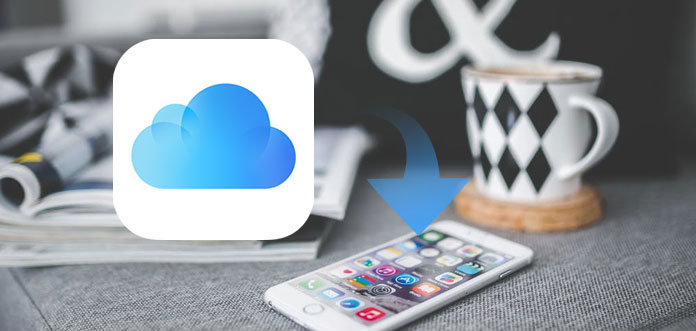
如何从iCloud备份还原iPhone
在很多情况下,您需要iCloud备份来还原iPhone数据。 无论您丢失了所有iPhone文件(例如照片,消息,联系人等),还是设置了新的iOS设备,或者需要恢复已经拥有的iPhone设备上的信息,iCloud备份都将为您提供很大的帮助。 那么如何从iCloud备份还原iPhone?
您可以采取几种方法从iCloud还原iPhone。 在本文中,我们将逐步讨论将iCloud还原到iPhone的两种方法。 包括如何从iCloud还原iPhone数据而无需重置iPhone,以及如何在设置过程中从iCloud还原iPhone。 您可以根据需要选择方法。
从iCloud备份还原之前,大多数人会避免重设设备,因为重设设备通常会导致数据丢失。 同样,如果您丢失了一部分数据(如几条消息),您宁愿不删除设备中的所有内容,而只是找回几条丢失的消息。
要从iCloud备份还原iPhone(包括12个)而不进行重置,您可以从第三方iPhone数据恢复工具获得帮助。 在这里我们向您推荐 FoneLab,它是专为iOS设备用户设计的,即使没有设备也可以从iCloud备份中恢复丢失/删除的数据和文件。 免费下载此程序,然后按照以下步骤从iCloud还原iPhone。
步骤 1在计算机上下载并安装此软件之后。 启动它并选择 从iCloud备份文件中恢复。 登录您的iCloud帐户。

从iCloud还原iPhone-从iCloud备份文件恢复
步骤 2登录后,您将在列表中看到所有iCloud备份文件。 找到您要还原的,然后单击 下载 按钮下载iCloud备份文件。

从iCloud还原iPhone-下载并扫描iCloud备份文件
步骤 3下载iCloud备份后,请等待几分钟,以便该程序扫描数据。 它将所有备份文件列为类别。 选择软件左侧的内容类别,以在右侧查看不同的文件详细信息。 然后标记您需要恢复的项目,然后单击“恢复”按钮。 而这个iPhone恢复程序将开始 恢复 您上已删除的文件 iPhone从iCloud备份 到您的计算机。

从iCloud还原iPhone-从iCloud备份还原iPhone
这样,您就可以还原以前的iPhone备份,例如 恢复照片来自 iCloud 的 、App 音频、App 视频、图片、消息等。 无论您使用的是 iPhone 15/14/13/12/11/XS/XR/X/8/7/SE/6,还是 iPad mini 4 或 iPod touch,您都可以轻松从 iCloud 备份进行恢复。 FoneLab 不需要您重置 iPhone,您可以按照以下简单步骤从 iCloud 恢复 iPhone。 这是最推荐的方法。
如果您要使用新的iPhone,或者只想执行重置操作,则可以在设置过程中轻松地从iCloud还原iPhone数据。 步骤也很容易,但是您必须清除iPhone上的所有数据。
步骤 1确保您要还原最近的备份。 转到设置> iCloud>存储>管理存储,点击备份下列出的设备以查看其最新备份的日期和大小。
步骤 2返回“设置>常规>重置”,然后点击“擦除所有内容和设置”。

从iCloud还原iPhone-清除所有内容和设置
步骤 3在应用程序的应用程序和数据屏幕中,点击 从iCloud Backup还原,然后登录iCloud。

从iCloud还原iPhone-从iCloud备份还原
步骤 4进行“选择备份”,然后从iCloud中的可用备份列表中进行选择。
从那里您可以从iCloud备份还原iPhone(包括12个)。
在本文中,我们主要讨论了两种从iCloud还原iPhone的方法。 您可以选择使用第三方程序从iCloud备份中还原iPhone(包括12个)而无需重置,也可以在重置过程中从iCloud还原iPhone。 还有其他问题吗? 随时在下面留下您的评论。